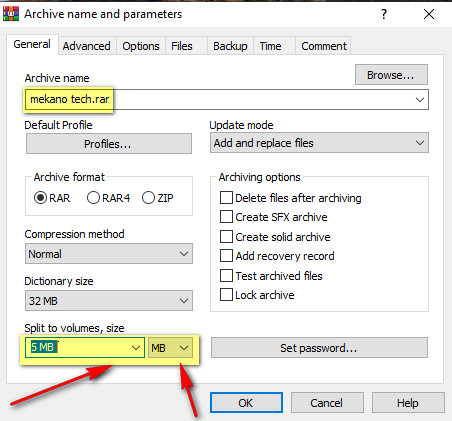ဇစ်ဖိုင်ကို အပိုင်းများခွဲနည်း
အရွယ်အစားကြီးသောဖိုင်များကို အပ်လုဒ်လုပ်ရန် သို့မဟုတ် ၎င်းတို့ကို ဟာ့ဒ်ဒရိုက်ပေါ်တွင် စနစ်တကျထားရှိရန် ကူညီရန် အလွယ်ကူဆုံးကိရိယာတစ်ခု၊
ဤသည်မှာ ဟာ့ဒ်ဒစ်၏ ကြီးမားသော အစိတ်အပိုင်းကို မယူဘဲ ချုံ့ခြင်းလုပ်ငန်းစဉ်ဖြစ်သည်။
အချို့သောဗိုင်းရပ်စ်ပိုးများ ကူးစက်ခံရခြင်းမှကာကွယ်ရန် သင်၏ချုံ့ထားသောဖိုင်များ၏အရွယ်အစားကို လျှော့ချပြီး မျှဝေနိုင်ပါသည်။
သို့သော်လည်း ဤနေရာတွင် ရှင်းလင်းချက်သည် WinRAR မှ ကြီးမားသောဖိုင်များကို အပိုင်းခွဲခြင်းနှင့် သက်ဆိုင်ပါသည်။
ဤရှင်းပြချက်အတွက် ကျွန်ုပ်တို့ WinRAR ကို အားကိုးပါသည်။
အထက်ဖော်ပြပါအတိုင်း၊ ၎င်းသည် ကမ္ဘာတစ်ဝှမ်းတွင် အသုံးအများဆုံး ဖိုင်ချုံ့ပရိုဂရမ်များထဲမှ တစ်ခုဖြစ်သည်။
သင်သည် မတူညီသော ဖော်မတ်များဖြင့် မှတ်တမ်းဖိုင်များကို တည်းဖြတ်နိုင်ပြီး ဖန်တီးနိုင်သည်၊ ဤသည်မှာ ချုံ့မှုပရိုဂရမ်က လုပ်ဆောင်နိုင်သော ဖော်မတ်အချို့ဖြစ်သည်၊
CAB၊ ARJ၊ LZH၊ TAR၊ GZ၊ ACE၊ UUE၊ BZ2၊ JAR၊ ISO၊ Z၊ 7Z မော်ကွန်းတိုက်များ။ ”
Compression ပရိုဂရမ်ကို အသုံးပြုနည်းသည် အလွန်လွယ်ကူပြီး ကလစ်များစွာနှင့် ကြိုးစားအားထုတ်မှု မလိုအပ်ပါ။
သင့်ကွန်ပြူတာတွင် WinRAR ကိုဒေါင်းလုဒ်လုပ်ပြီး install လုပ်ပြီးမှသာ၊
အရွယ်အစားငယ်များ ခွဲထုတ်လိုသော ဖိုင်ကို ရွေးပါ၊
ထို့နောက် ဖိုင်ပေါ်တွင် အောက်ပါအဆင့်များကို လုပ်ဆောင်ပါ။
- ဖိုင်ပေါ်တွင် right-click နှိပ်ပါ။
- "သိမ်းဆည်းရန်ထည့်ရန်" စာရင်းမှရွေးချယ်ပါ
- "အထွေထွေ" ကိုနှိပ်ပါ
- “ခွဲခြမ်းရန်၊ ပမာဏ၊ အရွယ်အစား” ကဏ္ဍအောက်တွင်၊ ဆန္ဒရှိသည့်အတိုင်း ဖော်မတ်၊ rar သို့မဟုတ် ဇစ်ကို ရွေးချယ်ပါ။
- ပထမဖိုင်၏ အရွယ်အစားကို ထည့်သွင်းပြီး ok နှိပ်ပါ။
zip ဖိုင်များကို အပိုင်းများ ပိုင်းခြားပုံ
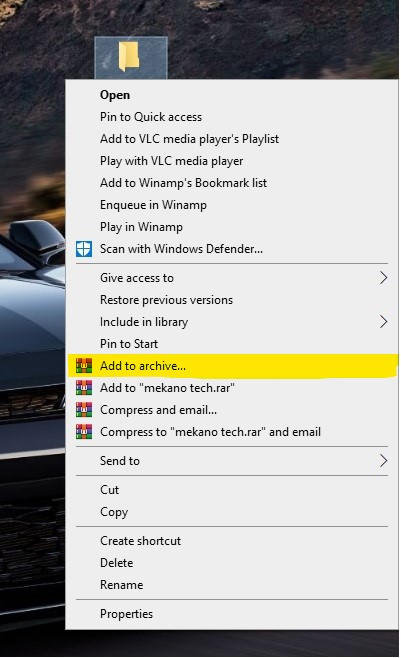
ထို့နောက် "အထွေထွေ" ကိုနှိပ်ပါ၊ ထို့နောက် rar သို့မဟုတ် zip ဖိုင်၏ပထမပိုင်းပုံစံကိုရွေးချယ်ပါ၊
"ခွဲခြမ်းရန်၊ ပမာဏ၊ အရွယ်အစား" ကဏ္ဍအောက်တွင်၊ ဆန္ဒရှိသည့်အတိုင်း ဖိုင်အရွယ်အစားကို ထည့်ပါ။
ဥပမာအားဖြင့်၊ ဖိုင်သည် 100 ပိုင်းခွဲရန် 5 MB ဖြစ်ပါက၊ အပိုင်းတစ်ခု၏ဧရိယာသည် 20 MB ဖြစ်သင့်သည်၊
ပုံမှာပြထားတဲ့အတိုင်း။
အထက်ပါအဆင့်ကိုအသုံးပြုပြီးသည်နှင့်၊ ပရိုဂရမ်သည် ဖိုင်ကို အပိုင်းများစွာခွဲသည်။
Notice
You have to collect all the files in one place,
WinRAR collects these files again together.